Preguntas más frecuentes sobre el laboratorio de evaluación
Preguntas más frecuentes sobre la introducción al laboratorio de evaluación
¿Qué es un laboratorio de evaluación de aptitudes aplicadas?
El laboratorio de evaluación de aptitudes aplicadas le ofrece la oportunidad de demostrar sus aptitudes completando tareas en la tecnología asociada, como Azure, Microsoft 365 o Power Platform. Realizará tareas en un entorno virtual. La máquina virtual está conectada de forma remota a un entorno en directo en el que se realizan tareas en aplicaciones y software reales.
En el laboratorio, se le pedirá que realice varias tareas. Las instrucciones y requisitos para completar estas tareas se pueden encontrar en una serie de mensajes de correo electrónico a los que se accede a través del entorno de laboratorio. Completará estas tareas mediante herramientas, como Azure Portal, el Centro de administración de Microsoft 365, Azure CloudShell, etc. A menos que el correo electrónico indique lo contrario, puede completar la tarea mediante cualquier método o herramienta.
¿Qué puedo esperar durante el proceso de evaluación?
Realizará tareas en un entorno virtual. La máquina virtual está conectada de forma remota a un entorno en directo en el que se realizan tareas en aplicaciones y software reales.
El laboratorio tardará unos minutos en cargarse. Puede realizar otras actividades mientras se carga. Tendrá 2 horas para completar las tareas del laboratorio. No podrá guardar el trabajo y volver después, por lo que debe planear completar todas las tareas en una sola sesión. Las acciones que realice al completar el laboratorio de evaluación se registrarán con fines de control de calidad.
Una vez que se inicie el laboratorio, empiece por revisar las Instrucciones, que se encuentran en un panel situado del lado derecho en el entorno de laboratorio. Estas instrucciones proporcionan información importante para acceder al laboratorio y completarlo. En el paso 1 se detalla el escenario del laboratorio.
El paso 2 proporciona información sobre cómo acceder a los mensajes de correo electrónico. Para acceder a ellos, seleccione el botón "Abrir correos electrónicos" en el panel Instrucciones. Se abrirá una interfaz en el entorno de laboratorio que simula una bandeja de entrada de Outlook. Lea todos los correos electrónicos antes de empezar para que comprenda el ámbito completo de lo que se requiere en el laboratorio.
El nombre de usuario y la contraseña se proporcionan en el paso 3 de las Instrucciones. Para iniciar sesión en la tecnología asociada (por ejemplo, Azure, consola de administración de Microsoft 365, etc.), simplemente seleccione el nombre de usuario y se completará automáticamente el campo nombre de usuario. Haga lo mismo para la contraseña después de escribir el nombre de usuario.
En la sección Solución de problemas del panel Instrucciones, encontrará sugerencias clave para navegar por el entorno de laboratorio.
Después de salir de un laboratorio, no podrá volver a él porque la puntuación comienza en segundo plano tan pronto como salga de un laboratorio.
Para obtener más información sobre la experiencia del laboratorio de evaluación, consulte este tutorial.
¿Cómo preparo mi equipo para realizar un laboratorio de evaluación?
- Revise las preguntas más frecuentes sobre la preparación del sistema para asegurarse de que el equipo cumple los requisitos mínimos para una entrega de laboratorio correcta.
- Revise las preguntas más frecuentes sobre la interfaz de laboratorio de evaluación para familiarizarse con la interfaz de usuario del laboratorio.
- Ejecute una prueba de velocidad.
- Compruebe si la máquina puede conectarse y funcionar en el entorno de laboratorio iniciando la Comprobación de conectividad y orientación del laboratorio.
¿Por qué necesito aceptar cookies de terceros?
Los laboratorios de evaluación de aptitudes aplicadas requieren cookies de terceros habilitadas en la configuración del explorador.
Para obtener más información sobre el uso que da Microsoft a las cookies, consulte la declaración de privacidad de Microsoft.
¿Por qué tuve que esperar antes de poder comenzar mi laboratorio de evaluación?
El proceso de aprovisionamiento en el entorno en la nube lleva tiempo, y el entorno al que accederá para completar las tareas se carga solamente cuando los recursos están completamente aprovisionados.
Se le informará cuánto tiempo tardará en cargarse y puede realizar otras actividades mientras se carga.
La máquina virtual dentro del laboratorio es demasiado pequeña o la resolución es demasiado pequeña. ¿Cuál debo hacer?
La configuración de resolución predeterminada para las máquinas virtuales es 1024 x 768. Es más probable que se inicie en una resolución más baja. Si aumenta la resolución al valor predeterminado o a uno superior, debe resolver el problema.
Al iniciar el laboratorio de evaluación, los correos electrónicos no se abren. ¿Cuál debo hacer?
Seleccione "Abrir correos electrónicos" en el panel Instrucciones. Si sigue sin poder abrir los correos electrónicos, vaya a: C:\email\email.html en la máquina virtual. Los correos electrónicos están en un archivo HTML.
¿Qué debo hacer si Azure Portal o el Centro de administración de Microsoft 365 NO se abren inmediatamente?
Si el laboratorio se inicia con una pantalla blanca en blanco o un error de autenticación en uno de los portales, intente abrir una nueva pestaña y vaya a https://portal.azure.com o https://admin.microsoft.com/en la máquina virtual. Asegúrese de hacer esto en la máquina virtual; NO podremos puntuar el trabajo si abre el portal en su máquina en lugar de en la máquina virtual. Al abrir el portal de esta manera, se resuelve el problema la mayoría de las veces.
Estoy teniendo problemas al iniciar sesión en Azure/Microsoft 365/Dynamics 365 cuando accedo al laboratorio de evaluación. ¿Cuál debo hacer?
Borre la caché de credenciales en el Administrador de credenciales de Windows siguiendo estos pasos:
- Cierre Edge.
- Inicie > y busque el "Administrador de credenciales".
- Seleccione las credenciales específicas y seleccione "Quitar".
- Intente volver a iniciar sesión.
Si eso no funciona, borre la memoria caché del explorador. Si aún no puede iniciar sesión, póngase en contacto con el soporte técnico.
¿Es necesario escribir mi nombre de usuario y contraseña?
No, no es necesario que escriba su nombre de usuario ni la contraseña. Solo tiene que seleccionar su nombre de usuario en el paso 3 del panel Instrucciones y su nombre de usuario se agregará automáticamente al espacio de nombre de usuario en sus credenciales de inicio de sesión. Haga lo mismo para la contraseña después de escribir el nombre de usuario. Como alternativa, puede copiar y pegar el nombre de usuario y la contraseña.
Los correos electrónicos del laboratorio de evaluación me piden que realice varias tareas. ¿Debo realizarlas en un orden específico?
En general, hemos intentado diseñar los laboratorios de evaluación para que pueda realizar las tareas en cualquier orden. Sin embargo, se recomienda leer todos los correos electrónicos antes de empezar porque podría haber algunas tareas que requieran que otras se ejecuten completamente antes de que esas tareas se puedan realizar correctamente.
Recuerde leer detenidamente las tareas y hacer solo lo necesario para resolver el problema que plantea la tarea.
Algunas tareas requieren la implementación de recursos en Azure. ¿Qué debo hacer si la implementación en Azure tarda mucho tiempo?
Lea los correos electrónicos restantes si aún no lo ha hecho. Si ha leído atentamente los correos electrónicos, realice una tarea que no dependa de esa tarea para terminar de ejecutarla, de modo que pueda aprovechar al máximo su tiempo.
En algunos casos, comenzar una tarea puede ser suficiente para puntuar (por ejemplo, crear un recurso en Azure); puede dejar que se ejecute la tarea en segundo plano mientras trabajar en otras tareas. Si solo necesita iniciar una tarea, se le notificará en las instrucciones proporcionadas en el correo electrónico asociado. Puede pasar a otras tareas sin recibir penalización.
¿Por qué se registra el laboratorio? ¿Qué significa eso?
Las acciones que realice durante el laboratorio se registrarán con fines de control de calidad. Esto se hace para asegurarse de que, si algo inesperado sucede durante el laboratorio de evaluación, podamos investigar el problema y realizar los ajustes necesarios en el laboratorio de evaluación o en el contenido del correo electrónico. Con el ritmo al que cambia la tecnología, Microsoft suele cambiar las características y la funcionalidad que podrían cambiar la experiencia del laboratorio de evaluación. Grabar las acciones que realice durante el laboratorio de evaluación es una de las maneras en que podemos identificar rápidamente los cambios que afectan al laboratorio de evaluación, así como a la puntuación y la respuesta.
Solo se registran las acciones que realice en el laboratorio de evaluación. Ni la cara ni la voz se grabarán y no se grabará ninguna acción realizada fuera del entorno del laboratorio de evaluación.
¿Qué ocurre si pierdo mi conexión a Internet mientras estoy completando un laboratorio de evaluación?
Si pierde la conexión al laboratorio, recibirá una advertencia que le pedirá que vuelva a intentar la conexión. Si puede volver a conectarse en un plazo de 15 minutos, no perderá ningún trabajo y podrá completar el laboratorio.
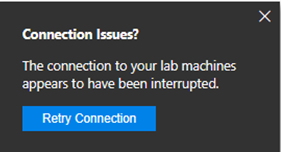
Tenga en cuenta que los laboratorios solo se puntuarán si puede "enviarlos" para su puntuación. Si se inicia el laboratorio de evaluación, se considera un intento y se aplica la directiva de reintento.
Preguntas más frecuentes sobre la preparación del sistema
¿Cuáles son los requisitos del sistema para los laboratorios de evaluación?
Para iniciar y usar un laboratorio, se deben cumplir los siguientes requisitos:
Usar un sistema operativo compatible:
- Windows 7 o posterior
- Ubuntu 14.04 o posterior (o una distribución comparable)’
- macOS 10.12 o posterior:
Disponer de la última versión (muy recomendable) de Edge, Chrome, Firefox o Safari. Los exploradores basados en Chromium, como Opera o Vivaldi, pueden conectarse, pero las teclas de acceso rápido predeterminadas establecidas podrían interferir con las entradas de laboratorio. No se recomiendan. Como mínimo:
| Explorador | Versión |
|---|---|
| Chrome | Más de 16 |
| Firefox1 | +11 |
| Microsoft Edge | +1 |
Tener conexión a una red que permita al menos una de las siguientes opciones:
- Sockets web seguros en los puertos HTTPS 443 y 43443
- RDP sobre el puerto 21xxx o 443 (control mejorado)
Cumpla los requisitos de ancho de banda:
- Ancho de banda consistente mínimo de 200 kbps con ráfaga de 1 mbps.
- El consumo de ancho de banda del controlador de equipo se basa en la tasa de cambios de contenido en pantalla, aunque algunos escenarios (como la exploración web dentro del laboratorio) pueden requerir más.
- Para una experiencia óptima, recomendamos al menos 1 mbps.
- Al usar laboratorios de Cloud Slice en los que el entorno de destino es un sitio web, es posible que se requiera ancho de banda adicional.
- Para los portales de administración de Azure, se recomienda al menos 512 kbps.
- Ancho de banda consistente mínimo de 200 kbps con ráfaga de 1 mbps.
Asegúrese de completar el laboratorio de evaluación mediante un equipo portátil o de sobremesa. Se recomienda encarecidamente que no intente completar el laboratorio en un dispositivo móvil o una tableta (a menos que esté conectado a un monitor grande); es probable que su experiencia se vea afectada.
¿Cómo puedo ver la calidad de mi conexión a mi laboratorio?
Justo a la izquierda del título del laboratorio, puede ver una representación visual del "número de barras" que tiene. Se muestran varias barras en orden de tamaño ascendente. Cuanto más barras, mejor es la conexión en ese momento.
Puede ver la latencia del laboratorio (medida en milisegundos) si mantiene el cursor del mouse sobre las barras de conexión del laboratorio.
- 0 - 100 milisegundos = Excelente (4 barras)
- 100 - 250 milisegundos = Buena (3 barras)
- 250 - 500 milisegundos = Aceptable (2 barras)
- 500 milisegundos o superior = Deficiente (1 barra)
Esto mide la latencia de red entre el explorador y el servidor donde se hospedan las máquinas virtuales. Este es el último valor de latencia recibido de la máquina. Los números de latencia grandes pueden hacer que el laboratorio parezca lento o incluso no responda. El problema puede ser con la red, el proveedor de Internet, el estado general de Internet o el host del laboratorio.
Puede comprobar si la máquina puede conectarse y funcionar en el entorno de laboratorio iniciando la Comprobación de conectividad y orientación del laboratorio.
¿Cómo puedo determinar si mi problema de laboratorio está relacionado con la conectividad?
Si experimenta una pantalla en blanco o negra, esto puede deberse a un problema de conectividad. Un síntoma común de los laboratorios lentos es un retraso en la entrada del mouse o del teclado. Incluso con suficiente ancho de banda de Internet, pueden surgir problemas de latencia debido a saltos a lo largo de la ruta de acceso y la conectividad del centro de datos.
Es posible que reciba un mensaje de error similar al siguiente: "Parece que se ha interrumpido la conexión a las máquinas del laboratorio"
¿Cómo se corrigen los problemas de conectividad del laboratorio de evaluación?
- Dispositivo emitido por el trabajo: Si usa un dispositivo emitido por el trabajo, pruebe a usar un dispositivo personal en su lugar. Un dispositivo empresarial podría tener incorporados protocolos que pueden prohibir el acceso a sesiones remotas, lo que provocará problemas de conexión a los laboratorios.
- Red administrada: Si el laboratorio se ejecuta a través de una red administrada > a través de su trabajo o escuela, revise nuestros Requisitos de conectividad y haga que el departamento de TI examine todos los requisitos necesarios.
- Indicador de latencia del laboratorio: El indicador de latencia de la interfaz de laboratorio puede mostrar la latencia como buena o excelente. Esto no descarta los problemas con la conexión local, ya que solo tiene en cuenta la latencia actual y no prueba los problemas de firewall o enrutamiento. Hay "saltos" entre la ubicación de inicio inicial del laboratorio y nuestros hosts que pueden producir errores y que no detecta el indicador del laboratorio.
- Ejecute una prueba de velocidad: Si experimenta desconexiones frecuentes o retrasos al controlar las máquinas, puede ejecutar una prueba de velocidad. Esta página le permite ejecutar una prueba de evaluación de conexión. Una prueba de evaluación de conexión es una prueba muy profunda y exhaustiva que mide la velocidad de rendimiento, la capacidad y la calidad de los paquetes para evaluar la experiencia del usuario de una conexión a su centro de datos respectivo. Esto incluye eficiencia, pérdida de datos, recuperación, duplicación de datos, retransmisiones e incluso daños.
Si no se aplican a su situación, siga los pasos siguientes para descartar la conexión local.
- VPN/proxy: Aunque puede funcionar con las VPN, no se recomienda usarlas, ya que deben cumplirse determinados requisitos de configuración para evitar problemas para conectarse correctamente con el laboratorio: Requisitos de proxy.
- Uso de una conexión cableada: Las conexiones de zonas activas, Wi-Fi, telefonía móvil e Internet satelital suelen tener una mayor latencia y pueden provocar pérdida de paquetes, lo que puede dar lugar a una experiencia de laboratorio deficiente.
- Revise el software de seguridad: Desactive cualquier programa antivirus de terceros, bloqueadores de elementos emergentes, bloqueadores de anuncios, etc.
- Revise la red: El puerto 443 debe estar abierto para el tráfico entrante y saliente. Es posible que se necesiten excepciones de firewall adicionales. Revise nuestros requisitos de conectividad.
- Restablezca la red local: Apague y encienda el módem y el enrutador.
- Confirme el ancho de banda: La velocidad mínima para los laboratorios es de 200 kbps de subida y bajada consistente/1 mbps de ráfaga, por usuario.
- Use otro explorador: Algunas extensiones del navegador pueden hacer que ciertos aspectos de nuestros entornos de laboratorio no se carguen correctamente.
- Pruebe otro equipo: Algunos equipos emitidos por el trabajo tienen software integrado que no se puede deshabilitar y a veces este software interfiere con la conexión a nuestro servicio. Si es posible, pruebe con un ordenador personal.
También desea revisar estas Preguntas más frecuentes para obtener más información.
Preguntas más frecuentes sobre la interfaz del laboratorio de evaluación
¿Cómo interactúo y uso la interfaz de laboratorio?
Dentro de la interfaz del laboratorio, algunos botones se expanden para mostrar un menú de opciones.
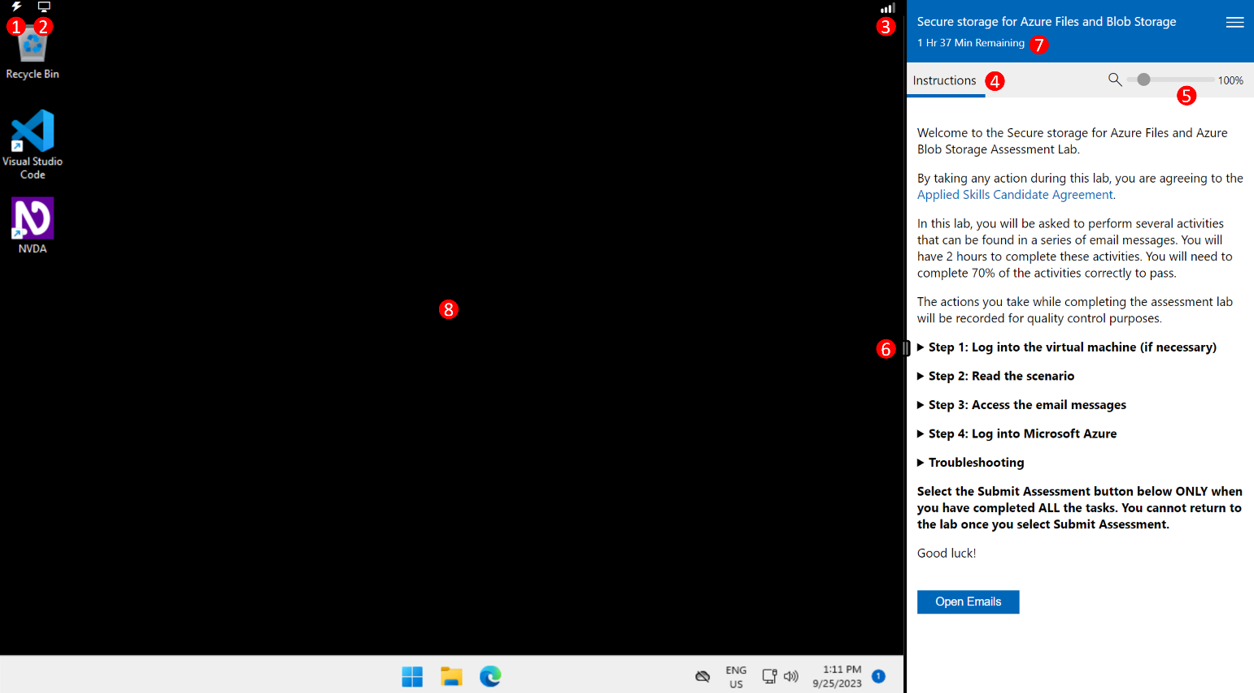
- Menú Comandos: Contiene funciones de laboratorio avanzadas. Consulte la sección del menú Comandos para obtener más información.
- Menú Mostrar: Contiene la configuración de visualización. Consulte la sección menú Mostrar para obtener más información.
- Indicador de conexión: Muestra la calidad de conexión entre la máquina local y la máquina virtual en el entorno de laboratorio. La calidad de conexión se muestra en milisegundos con la descripción de Excelente, Buena, Aceptable y Deficiente. Para obtener más información sobre cada descripción de calidad de conexión o para realizar una prueba de velocidad, consulte Prueba de velocidad.
- Panel de instrucciones de laboratorio: Muestra las instrucciones del laboratorio.
- Control deslizante de zoom de las instrucciones del laboratorio: Esto le permite ampliar la visualización del panel de instrucciones del laboratorio.
- Cambiador de tamaño de las instrucciones: Arrastre a la izquierda y a la derecha para ajustar el tamaño del panel de instrucciones.
- Temporizador/tiempo restante: Indica la cantidad de tiempo restante en la sesión de laboratorio.
- Máquina virtual: La ventana de la máquina virtual.
Menú Comandos
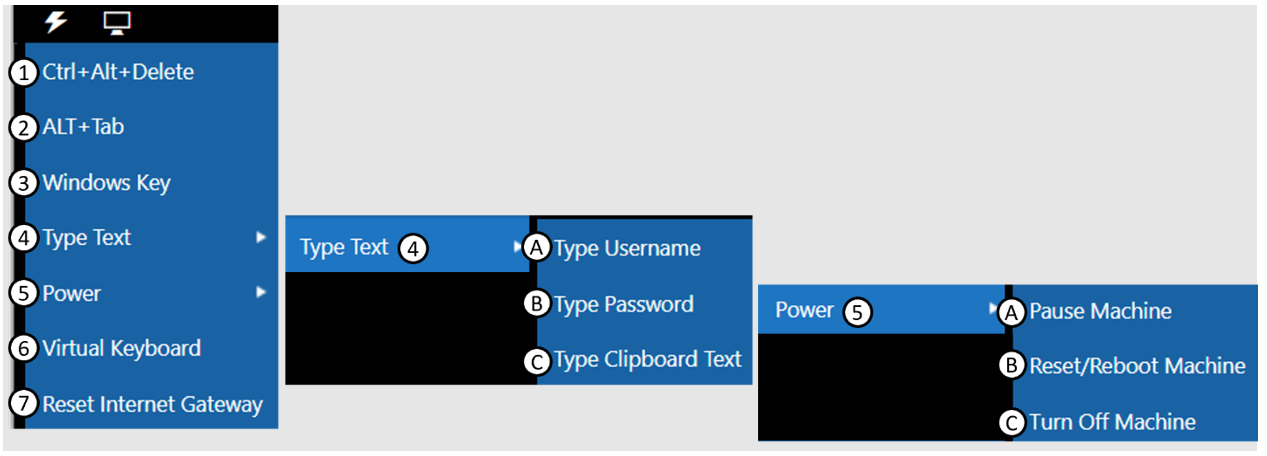
- Ctrl + Alt + Supr: Envía la combinación de teclas Ctrl+Alt+Supr a la máquina virtual.
- Alt+Tab: Envía la combinación de teclas Alt+Tab a la máquina virtual.
- Tecla Windows: Envía el comando de la tecla Windows a la máquina virtual.
-
Escribir texto:
A Escribir nombre de usuario: Escribe el nombre de usuario en la máquina virtual en la posición actual del cursor.
B. Escribir contraseña: Escribe la contraseña en la máquina virtual en la posición actual del cursor.
C. Escribir texto del Portapapeles: Abre un cuadro de diálogo para pegar texto en el Portapapeles local y pegarlo en la máquina virtual en la posición actual del cursor. -
Energía:
A Pausar máquina: Esto coloca la máquina virtual en un estado en pausa. Una vez pausada, debe reanudarse para seguir usando la máquina virtual.
B. Restablecer o reiniciar máquina: Esto reinicia la máquina virtual. Esto no apaga correctamente la máquina. Se recomienda guardar el trabajo antes de usarlo.
C. Apagar máquina: Esto apaga la máquina virtual. - Teclado virtual: Esto habilita un teclado virtual en pantalla que se puede usar para introducir las pulsaciones de tecla en la máquina virtual.
- Restablecer puerta de enlace de Internet: Restablece la puerta de enlace que usa la máquina virtual para conectarse a Internet.
Menú Mostrar
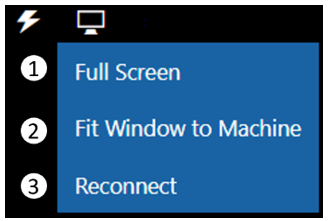
-
Pantalla completa: Establece la vista del laboratorio en pantalla completa.
NOTA: Dado que el laboratorio se entrega a través de un iframe, el modo de pantalla completa NO dará lugar a que el laboratorio o la máquina virtual se abran al tamaño completo del monitor. El tamaño de la pantalla "completa" está limitado al tamaño del iframe. - Ajustar la máquina a la ventana: Esto cambia el tamaño de la máquina virtual para que se ajuste a la ventana del explorador.
- Volver a conectar: Esto volverá a conectar la máquina local a la máquina virtual remota si se interrumpe la conexión.
¿Cómo puedo hacer que mi teclado internacional funcione en la interfaz de laboratorio?
Obtenga más información sobre el uso de un teclado internacional.
¿Cómo se amplía la cantidad de tiempo en el temporizador del laboratorio?
Cada laboratorio de evaluación tiene un temporizador en la esquina superior derecha que muestra la cantidad de tiempo restante para completar el laboratorio de evaluación.
Cuando queden menos de 10 minutos, puede extender el tiempo a través de la ventana emergente haciendo clic en Sí. La cantidad de tiempo por la que puede ampliar el laboratorio variará en función del laboratorio. El tiempo por el que puede extender se indica en la ventana emergente.
¿Cómo se quitan las barras de desplazamiento de la máquina virtual del laboratorio?
Obtenga más información sobre cómo las quitar barras de desplazamiento en las máquinas virtuales.
¿Cómo puedo hacer que mi laboratorio de evaluación se muestre en pantalla completa?
Obtenga más información sobre cómo mostrar en pantalla completa.
¿Cómo cambio el tamaño de la configuración de resolución de pantalla en mi equipo para ver mejor el laboratorio?
Obtenga más información sobre cómo cambiar el tamaño de la resolución de pantalla.
¿Cómo funciona el menú de salida?
No debe salir del laboratorio hasta que lo haya completado y enviado para la puntuación. Si lo hace, perderá cualquier trabajo que haya realizado y no podrá volver al laboratorio para completarlo (no hay ninguna opción para "guardar y volver más tarde").
Tenga en cuenta que, si sale del laboratorio de evaluación por cualquier motivo, el laboratorio puntuará las acciones que haya realizado antes de finalizarlo. Esto contará como intento y se aplicará la directiva de reintento.
Preguntas más frecuentes sobre la puntuación del laboratorio de evaluación
Estoy obteniendo la misma puntuación cada vez que hago el mismo examen. ¿Hay algo incorrecto?
No, la recepción de la misma puntuación en varios intentos no indica un error. En ocasiones, los candidatos obtienen puntuaciones similares o idénticas en varios intentos. Este resultado coherente demuestra la fiabilidad del examen a la hora de evaluar las habilidades. Si esto sucede, considere otras formas de aprender y practicar. Obtenga más información sobre cómo prepararse para un laboratorio de evaluación de aptitudes aplicadas.
¿Se muestra una puntuación numérica para cada aptitud en el informe de puntuación?
No, proporcionamos un resultado de aprobación general, así como información del nivel de aptitud para mostrar sus puntos fuertes y debilidades más claramente.
El gráfico que muestra los resultados del nivel de aptitud mostró que he realizado bien en la mayoría de las aptitudes. ¿Por qué no he aprobado?
Dado que cada aptitud se evalúa mediante un número diferente de tareas, no puede combinar los resultados en todas las aptitudes para determinar el resultado general. En otras palabras, no hay ninguna relación uno a uno entre el rendimiento de la aptitud y el estado de aprobado o reprobado.
Mi laboratorio de evaluación finalizó abruptamente. ¿Será puntuado?
No. Los laboratorios solo se puntuarán si los "envía" para su puntuación. Tenga en cuenta que, si se inicia el laboratorio de evaluación, se considera un intento y se aplica la directiva de reintento.